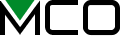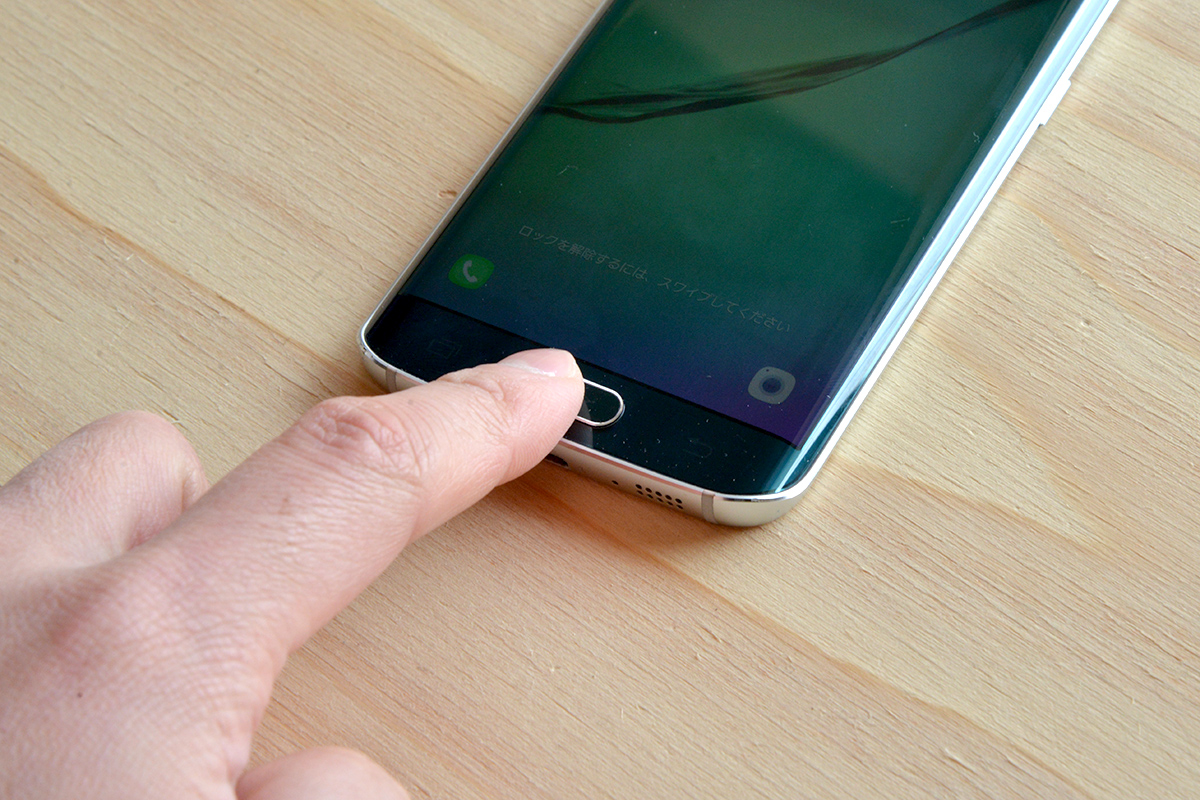
スマートフォンやタブレットなどに広く普及し始めている指紋認証。
指先を触れるだけで簡単にロックの解除ができたり、アプリの購入ができるとっても便利な機能。毎回パスワードを入力する煩わしさがなく、指紋認証に一度慣れてしまったらもうこれなしではいられません。
しかし、この便利な指紋認証にも欠点があります。
それは、指紋が認証されなくなるということ。急いでいる時に限ってうまく認証されなかったり、手が濡れている時に認証されなくなったことがある方も多いかと思います。
これまでちゃんと認証していたのに急に使えなくなったり、何度登録してもうまく認証されないといった方に、指紋認証が認識されない原因と対策をまとめてみました。
指先が濡れている or 乾燥している
指紋認証は、指先の静電気を読み取り認証を行います。そのため、指先の指紋の部分が濡れていたり、汚れが付いているとうまく認証ができなくなってしまいます。お風呂上りに指先がふやけた状態も同様に認証がうまくできなくなることがあるので、タオルなどでしっかりと拭いてから使うか、乾くまで待ってから使うといいでしょう。
また、その逆で冬などで指先が乾燥している場合も、うまく認証ができないことがあります。普段から家事で水仕事をされている主婦の方などには特に多い現象です。乾燥を防いで使うには、普段からハンドクリームなどを定期的に使っていただき、肌が乾燥を防くことが一番です。既にガサガサになってしまった方は、少し指先を湿らせてあげると反応することもあります。
指先の角度が違う
指紋認証をスマートフォンやタブレットに登録する際、何度も指先をあて指紋を登録しますが、登録した角度と認証を行う角度が違うとうまく認証されないことがあります。なるべく登録や位置で認証を行うようにすると解消することがあります。
機器側の問題
スマートフォンやタブレットには、画面を保護するため保護フィルムなどを貼っている方も多いかと思います。このフィルムがずれていることでうまく認証されなかったり、厚いフィルムを貼っている場合にも反応しないことがあります。フィルムの位置や厚さも再確認していただくと良いかと思います。
また、指先の汚れだけでなく機器側の汚れも確認しましょう。毎日使うスマートフォンだから、使っているうちに汚れが蓄積されてしまい、その汚れが原因で認証しないこともあります。また、保護フィルムとの間にゴミが混入していたりする場合にも認証しにくいことがありますので、定期的に掃除をしてやると良いでしょう。
便利な指紋認証、パソコンで使うには?

この便利な指紋認証機能。スマートフォンやタブレットだけでしか使えないと思っていませんか?
Macでは、指紋認証が標準搭載されている機器もありますが、Windowsでは指紋認証機能を付けられるアイテムがあります。
ミヨシの「USB指紋認証アダプタ(USE-FP01)」を使っていただくと、今お持ちのパソコンを簡単に指紋認証パソコンに早変わりさせることができます。これまで毎回パスワードを入力していたパソコンが、指先をかざせば0.15秒の瞬間認識ですぐにログインできるようになります。しかも、指の角度を気にせず、どの方向からでも認識が可能という優れモノ。
パソコンもこの機会に指紋認証化してみませんか?
ここが良かったよ!とか、ここが使いにくかったよ!といった感想をtwitterで募集しています。気になる点や感想をどしどしお寄せください!
株式会社ミヨシ twitter